Arduino давно зарекомендовала себя как мощная платформа для создания различных электронных проектов. Сегодня мы представляем вам один из таких проектов - "Text Editor на Arduino". Этот проект демонстрирует, как можно создать простой текстовый редактор, используя матричную клавиатуру и дисплей LCD 1602. В этом руководстве мы пошагово рассмотрим создание данного устройства.
Необходимые компоненты:
- Arduino (например, Arduino Uno)
- LCD дисплей 1602
- Матричная клавиатура 4x4
- Соединительные провода
Подключение:
-
Подключение LCD дисплея:
- VCC дисплея -> 5V на Arduino.
- GND дисплея -> GND на Arduino.
- SDA дисплея -> A4 на Arduino.
- SCL дисплея -> A5 на Arduino.
-
Подключение матричной клавиатуры:
- Подключите пины строк клавиатуры к пинам 5, 4, 3, 2 на Arduino.
- Подключите пины столбцов клавиатуры к пинам 6, 7, 8, 9 на Arduino.

Подключение библиотек:
Для работы проекта нам понадобятся специальные библиотеки. Чтобы подключить библиотеки для Arduino, выполните следующие шаги:
-
Скачайте библиотеки с официального сайта или из репозитория GitHub:
-
Установка библиотек в Arduino IDE:
- Откройте программу Arduino IDE и перейдите в меню «Скетч» → «Подключить библиотеку» → «Добавить.ZIP библиотеку…».
- В открывшемся окне выберите скачанный .zip файл и нажмите «Открыть».
- Снизу Arduino IDE появится сообщение “Библиотека добавлена. Проверьте меню “Подключить библиотеку” ”.
- Теперь библиотека будет доступна для использования в ваших проектах.
-
Создание нового скетча:
- Откройте Arduino IDE и создайте новый скетч.
- Перепишите приведенный ниже код в новый скетч:
|
Заключение
Проект "Text Editor на Arduino" открывает множество возможностей для дальнейшего развития и добавления новых функций. Например, вы можете добавить режимы переключения между вводом цифр и букв, реализовать поддержку специальных символов, а также создать более сложные меню для управления различными настройками редактора. Возможности ограничены только вашим воображением и потребностями. Этот проект может стать отличной базой для создания различных пользовательских интерфейсов на основе Arduino, улучшая навыки работы с микроконтроллерами и расширяя ваши знания в области программирования и электроники.